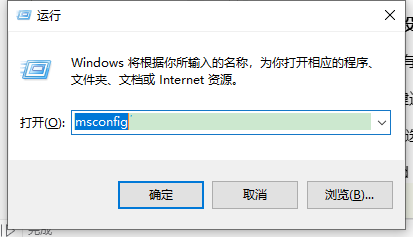幸运的是,微软为Windows 8.1、Windows 7和Windows 10用户提供了重命名多个文件的选项。当然,
当你从朋友那里收到大量照片,并且想要重命名所有这些照片或者可能在Windows 7、8.1或Windows 10设备上重新组织文件时,这非常方便。
有关如何在Windows 8.1和Windows 10中重命名多个文件的详细而快速的说明,请查看下面发布的内容。但是在我们开始之前,我建议您应该确切地知道您想要重命名的文件是什么。
并确保只选择这些选项以防止出现任何问题。
如何在PC上一次更改多个文件的名称?
1.用CTRL的鼠标左键单击
首先,你需要去你拥有照片文件或其他文件夹或文件的目录。
按住键盘上的“Ctrl”键,左键单击并选择要重命名的文件或文档。
现在,当您仍然按住“Ctrl”键时,右键单击您选择的第一个文件。
现在,在弹出菜单中,您需要左键单击显示在那里的“重命名”功能。
左键单击重命名功能后,您必须输入您选择的名称,然后您可以释放Ctrl按钮。
注意:您可以为本教程选择名称“Example”。
输入姓名后,按键盘上的“Enter”键。
按下“Enter”按钮后,您会看到所有文件都被重命名为“Example”,但每个文件旁边都有一个数字,以使其唯一。
2.使用文件重命名软件解决方案
如果经常需要重命名多个文件,也可以在电脑上重命名。使用这些工具,您可以快速管理文件和文件夹,并为它们指定相同的名称,以便在您的计算机上轻松找到它们。
现在,只需点击几下鼠标,就可以在Windows 8.1或Windows 10中重命名多个文件。请在下面的评论中分享你对这篇文章的看法。
我们非常乐意为您提供您需要的答案,帮助您进一步使用Windows 8.1/Windows 10。